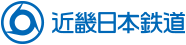


座席位置の選択方法を選んでください。
※人数が1人の場合は、「選択しない」「シートマップから選択」が表示され、2人以上の場合は、「どの席でも良い」「まとまった席のみ」「シートマップから選択」が表示されます。
「どの席でもよい」を選択した場合、残席状況によっては席が離れる場合がありますのでご注意ください。
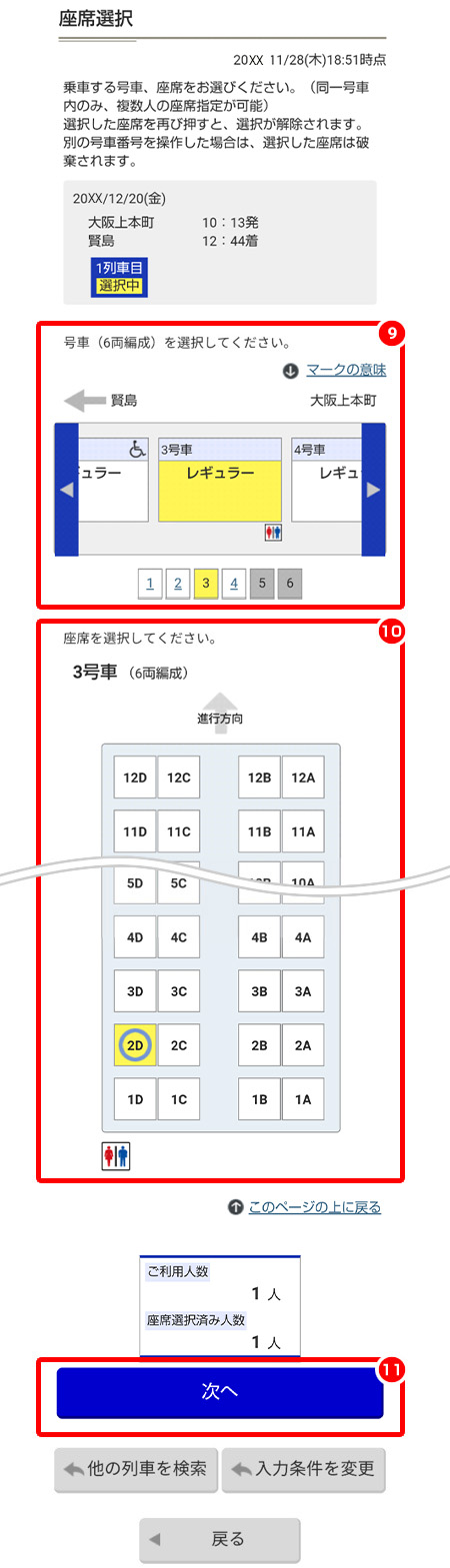
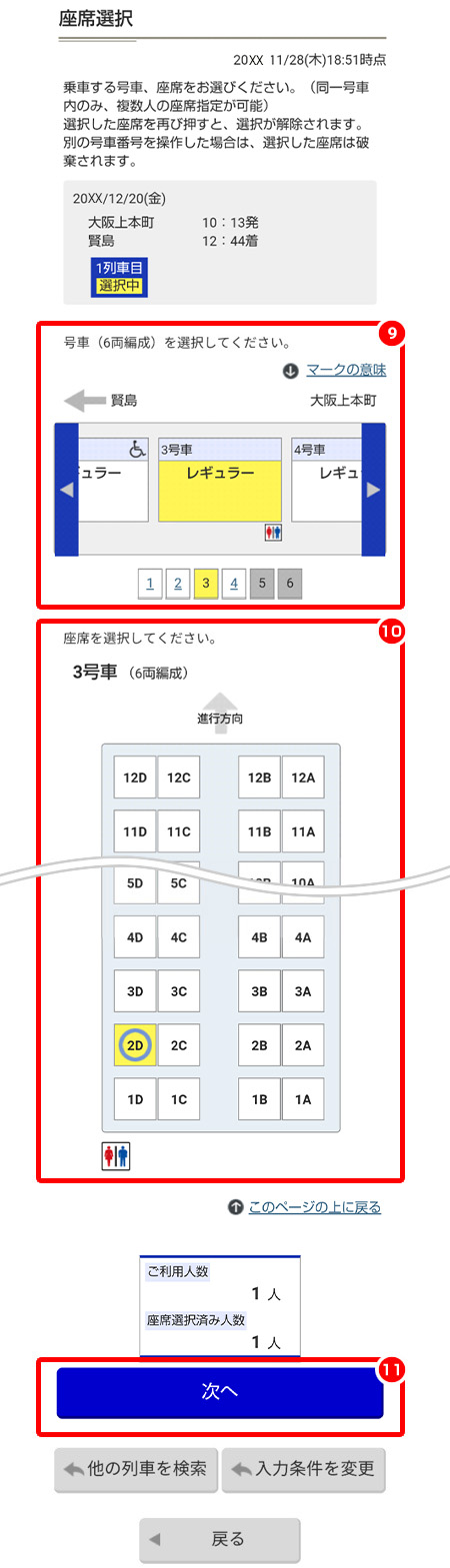
◎8人まで座席を選択することができます。 号車をまたいで座席を選択することはできません。
◎シートマップで選択した座席は、購入決定(決済)後に確定となります。 シートマップ上の座席選択のみでは確定とはなりません。


※画像はスマートフォンでの表示イメージです。パソコンからの表示については一部レイアウトが異なる場合があります。


座席位置の選択方法を選んでください。
※人数が1人の場合は、「選択しない」「シートマップから選択」が表示され、2人以上の場合は、「どの席でも良い」「まとまった席のみ」「シートマップから選択」が表示されます。
「どの席でもよい」を選択した場合、残席状況によっては席が離れる場合がありますのでご注意ください。
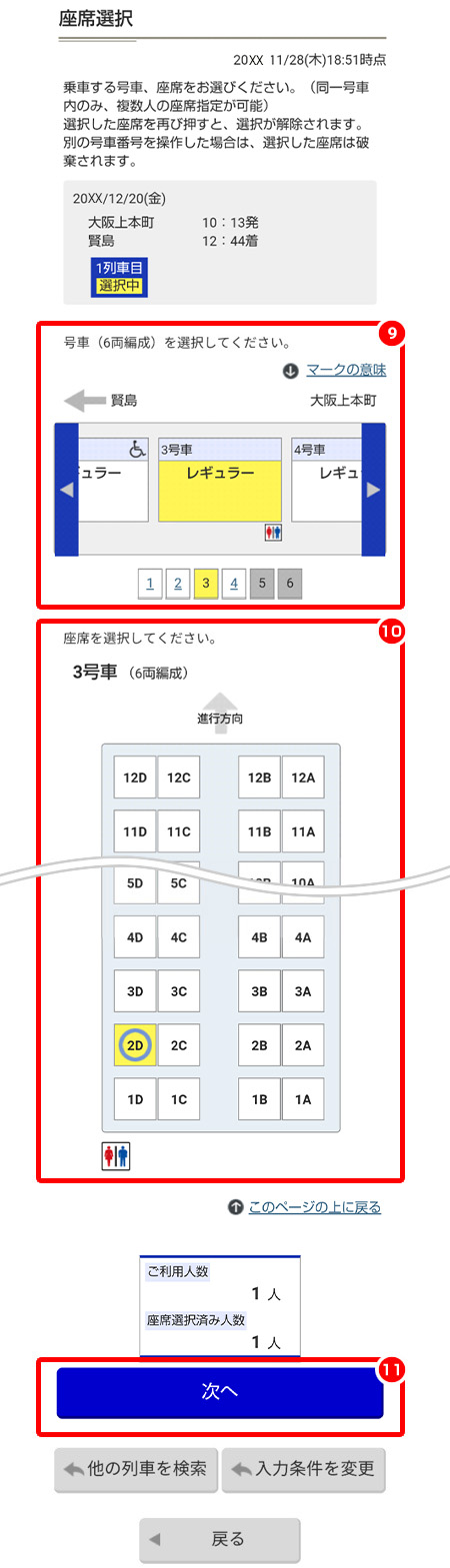
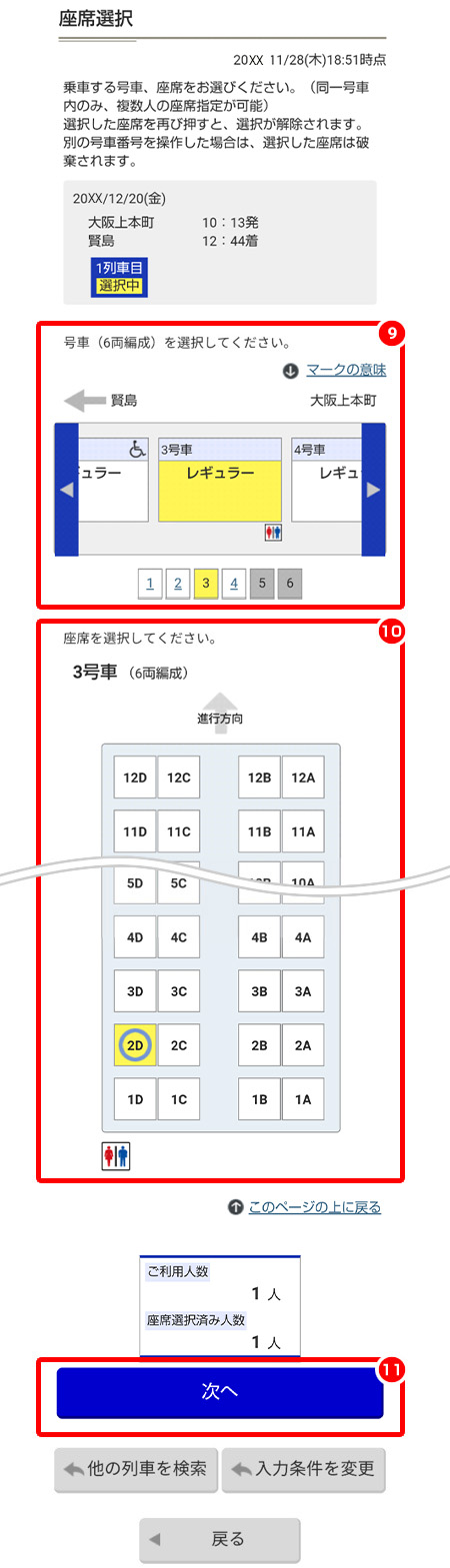
◎8人まで座席を選択することができます。 号車をまたいで座席を選択することはできません。
◎シートマップで選択した座席は、購入決定(決済)後に確定となります。 シートマップ上の座席選択のみでは確定とはなりません。
※画像はスマートフォンでの表示イメージです。パソコンからの表示については一部レイアウトが異なる場合があります。